Etkö vain vihaa niitä hetkiä, jolloin olet niin keskittynyt käsillä olevaan tehtävään, että pienikin melu saa sinut menettämään ajatuskulkusi? Jos huomiosi häiriintyy helposti, sinun tulee tehdä parhaasi estääksesi kaikki mahdollisesti häiritsevät tekijät.
Esimerkiksi tehtäväpalkissa vilkkuva Microsoft Teams -kuvake osoittaa, että olet juuri saanut uuden viestin. Mielesi ihmettelee automaattisesti, kuka sinulle lähetti viestin ja mitä kyseinen henkilö haluaa sinulta. On selvää, että kun näet Teams-kuvakkeen vilkkuvan oranssina koko ajan, menetät lopulta keskittymisesi.
Kuinka saan tiimit lopettamaan vilkkumisen tehtäväpalkissa?
Aseta ForegroundFlashCountin arvoksi 1
Jos Teams vilkkuu tehtäväpalkissa, yritä muokata rekisteriäsi. Tarkemmin sanottuna muokkaa ForegroundFlashCount-avainta ja aseta se arvoon 1. Tällä tavalla Teams-kuvake vilkkuu vain kerran. Muista, että ForegroundFlashCount-arvon asettaminen nollaan ei lopeta vilkkumista. Päinvastoin, tämä saa Teamsin vilkkumaan jatkuvasti tehtäväpalkissasi.
- Poistu Teamsista kokonaan.
- Tyyppi regedit Windowsin hakupalkissa ja käynnistä Rekisterieditori-sovellus.
- Siirry sitten kohtaan HKEY_CURRENT_USER\Ohjauspaneeli\Työpöytä.
- Kaksoisnapsauta kohtaa ForegroundFlashCount avain.
- Aseta sen arvoksi 1. Paina OK ja käynnistä Teams uudelleen.
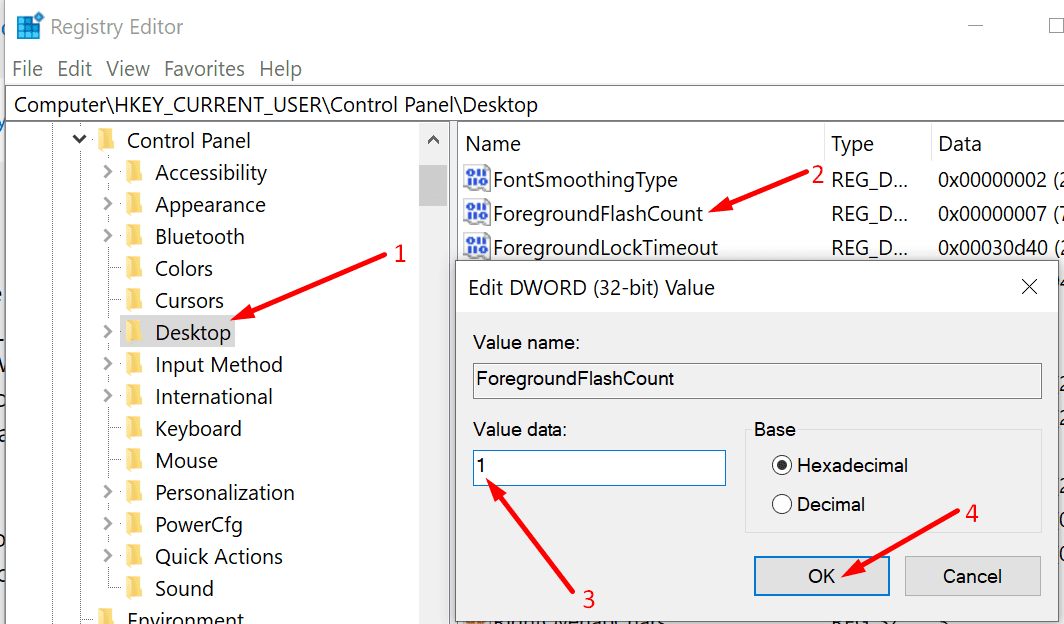
Poista ilmoitukset käytöstä
Jatketaan Teams-ilmoitusten suodattamista. Aiomme poistaa käytöstä sekä järjestelmäilmoitukset että sovellusilmoitukset. Tee tämä estääksesi tarpeettomat tai ylimääräiset ilmoitukset ja salliaksesi vain tärkeät.
- Siirry Windows 10 -tietokoneella osoitteeseen asetukset → Järjestelmä → Ilmoitukset ja toiminnot.
- Poista sitten laatikko, jossa lukee Saat ilmoituksia sovelluksilta ja muilta lähettäjiltä. Tämä estää kaikki ilmoitukset.
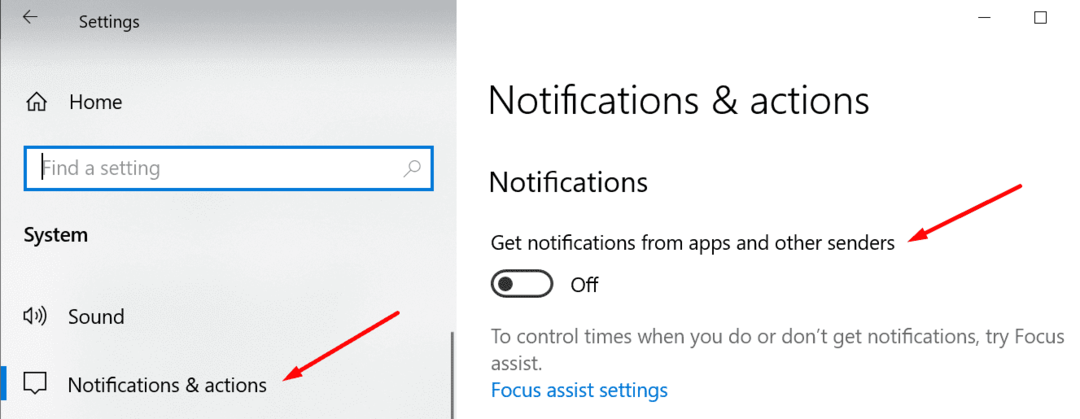
- Jos haluat suodattaa vain tietyt ilmoitukset, siirry kohtaan Saat ilmoituksia näiltä lähettäjiltä ja kytke vain vastaava sovellus pois päältä.
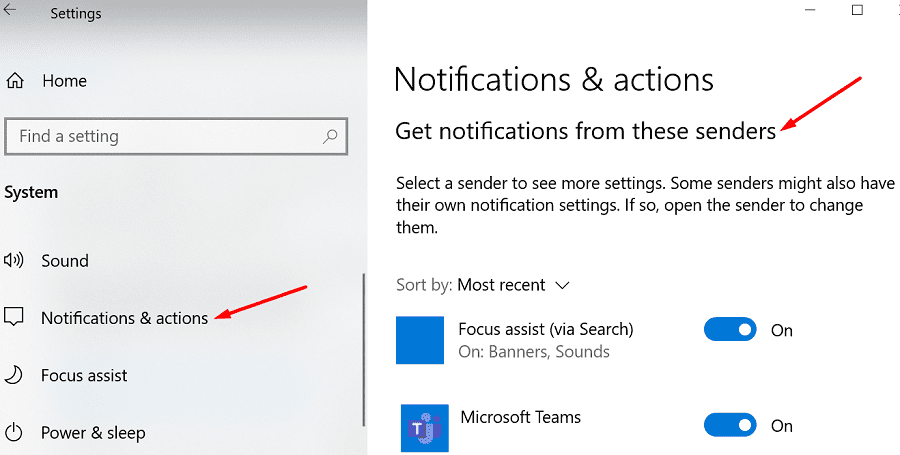
- Käynnistä sitten Teams ja napsauta profiilikuvaasi. Klikkaa asetukset.
- Valitse sitten Ilmoitukset ja poista tarpeettomat ilmoitukset käytöstä.
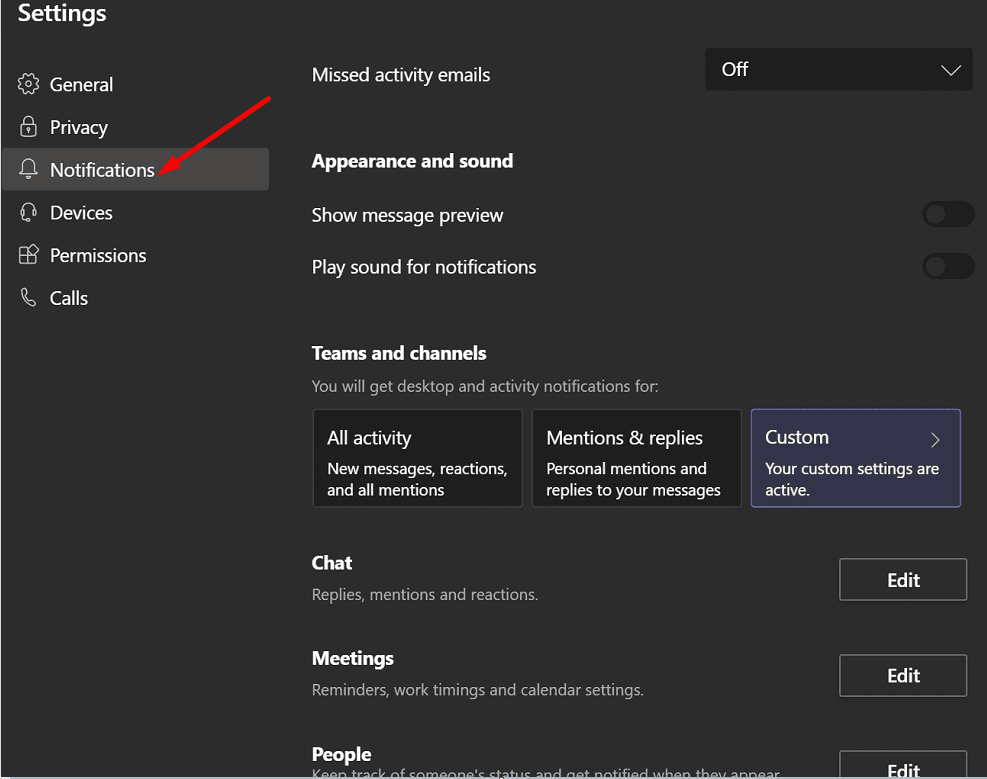
- Käynnistä Teams uudelleen ja tarkista, saatko edelleen ei-toivottuja ilmoituksia.
Käytä Focus Assist
Vaihtoehtoisesti voit käyttää Focus Assistia asettaaksesi tiettyjä kellonaikoja, jolloin haluat estää Teamsin ilmoitukset.
- Navigoida johonkin asetukset → Järjestelmä → Ilmoitukset ja toiminnot.
- Klikkaa Tarkennusapu.
- Valitse, mitä ilmoituksia haluat saada ja milloin.

- Voit myös määrittää automaattisia sääntöjä välttääksesi häiriöitä tiettyinä aikoina ja toimintojen aikana.
Miksi Teams-käyttäjät vihaavat vilkkuvaa kuvaketta?
Monet Teams-käyttäjät pitävät vilkkuvaa kuvaketta erittäin häiritsevänä. He valittivat, että jatkuva vilkkuminen häiritsee tai katkaisee usein heidän työnkulkuaan. He sanovat, että Teams-kuvakkeen pitäisi vaihtaa väriä vain kerran, jotta he tietävät jotain uutta. Mutta lakkaamaton vilkkuminen saa käyttäjät hulluksi ja usein katkaisee heidän ajatuksensa.
Jotkut käyttäjät menivät jopa kutsumaan vilkkuvaa "valtava tuottavuuden tappaja“. Ja tämä ei missään nimessä ole liioittelua. Jos osallistut useisiin ryhmäkeskusteluihin, on uskomattoman vaikeaa keskittyä, kun Teams vilkkuu aina, kun joku kirjoittaa jotain.
Toisaalta kaikkien ilmoitusten poistaminen käytöstä ei myöskään toimi. Nykypäivän nopeatempoisessa koulu- tai työympäristössä käyttäjien on pysyttävä ajan tasalla viimeisimmistä uutisista tai tiiminsä muutoksista. Muuten he voivat jäädä paitsi tärkeistä tapahtumista.
Äänestä vilkkuvan kuvakkeen UserVoice-ääntä
Siellä on myös a Käyttäjäääni avoinna vilkkuvalle kuvakkeelle. Jos pidät tätä vahvasti, voit äänestää tämän UserVoice-ehdotuksen puolesta saadaksesi Microsoftin huomion. Hyvä uutinen on, että Microsoft on tietoinen pyynnöstä sammuttaa vilkkuminen. Yritys on jo vahvistanut, että ominaisuustiimi arvioi pyyntöä. Sormet ristissä!
Johtopäätös
Microsoftin on ehdottomasti parannettava Teams-ilmoitukset. Teams-kuvakkeen jatkuva vilkkuminen tehtäväpalkissa voi olla erittäin häiritsevää. Voit kuitenkin asettaa ForegroundFlashCount näppäintä 1 vähentääksesi vilkkumista. Tai voit poistaa ilmoitukset käytöstä ja tarkistaa, toimiiko se sinulle.
Ärsyttääkö sinua usein tehtäväpalkissa jatkuvasti vilkkuva Teams-kuvake? Äänestitkö jo pyyntöä poistaa vilkkuminen käytöstä Microsoft Teams UserVoice -sivustolla? Jaa ajatuksesi alla olevissa kommenteissa.